vscode怎麼安裝 vscode安裝步驟一覽
- WBOYWBOYWBOYWBOYWBOYWBOYWBOYWBOYWBOYWBOYWBOYWBOYWB轉載
- 2024-05-09 10:22:07468瀏覽
你是否在尋找如何在 Visual Studio Code 中安裝 VSCode 的簡單指南? php小編新一將為你詳細解答這個問題。以下摘要將為你提供一個清晰的概述,指引你一步步進行 VSCode 安裝,涵蓋所有必要的步驟,讓你快速上手這款強大的程式碼編輯器。
首先,下載vscode軟體包,解壓,執行【exe.檔案】,雙擊打開,進入安裝精靈,閱讀協議,點選我同意,點選下一步
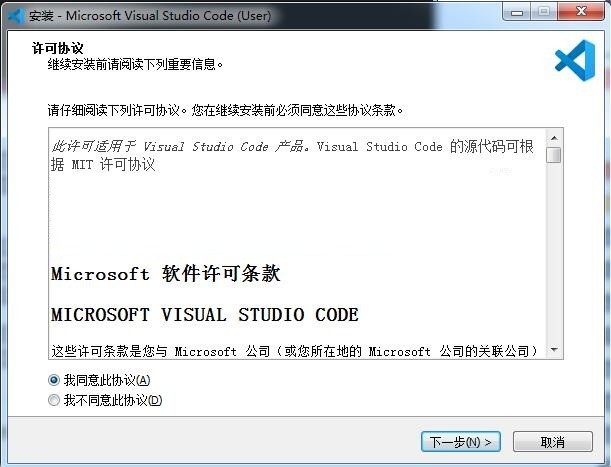
然後,選擇安裝位置,預設c盤,點選下一步
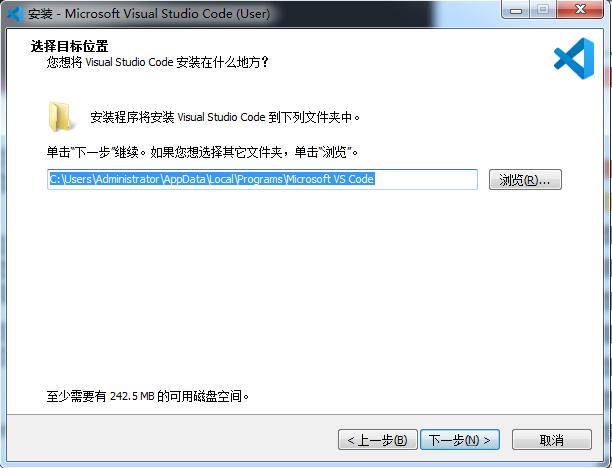
接著,選擇開始功能表資料夾,點選下一步
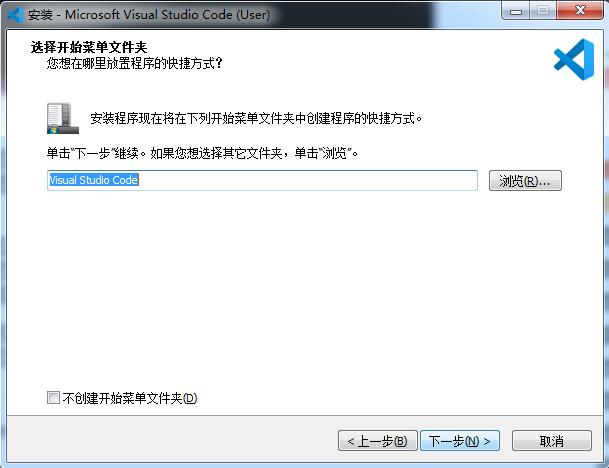
#選擇附加任務,點選下一步
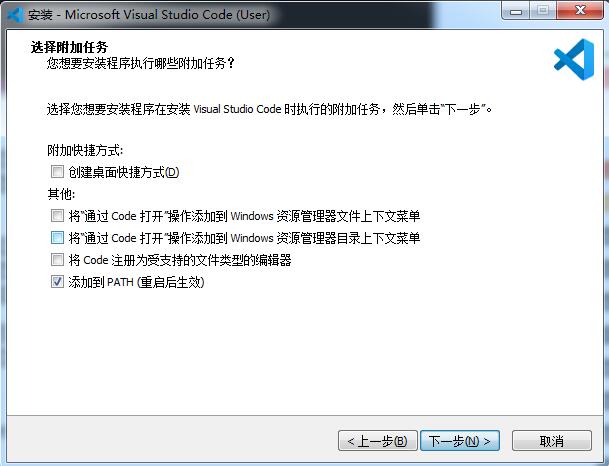
準備安裝,點選安裝
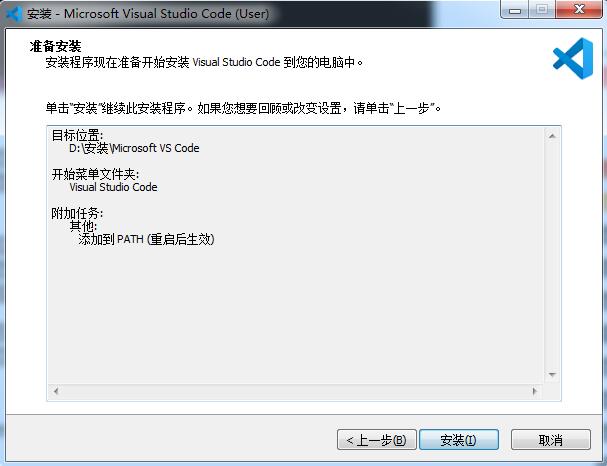
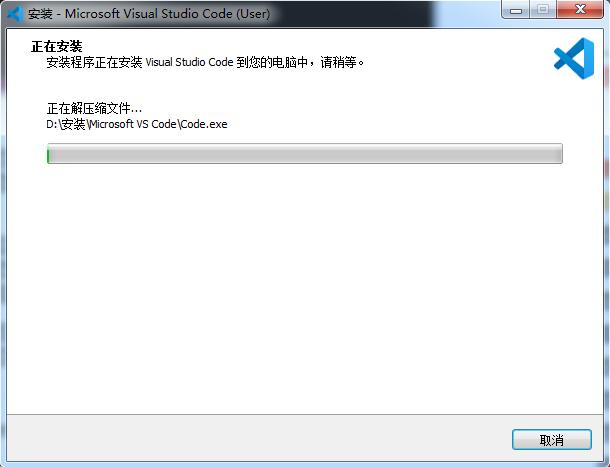
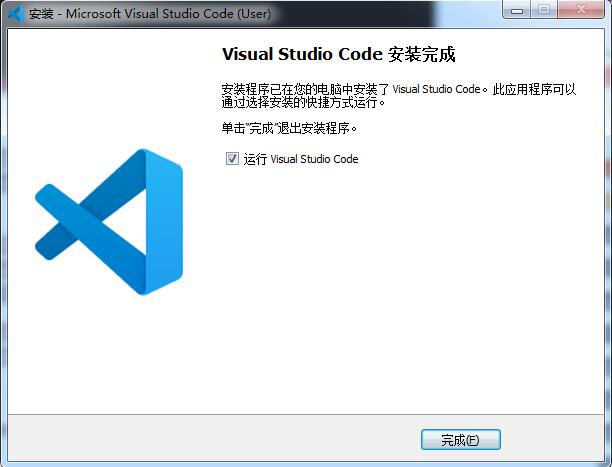
以上是vscode怎麼安裝 vscode安裝步驟一覽的詳細內容。更多資訊請關注PHP中文網其他相關文章!
陳述:
本文轉載於:zol.com.cn。如有侵權,請聯絡admin@php.cn刪除
上一篇:快壓掛載鏡像檔的詳細流程下一篇:快壓掛載鏡像檔的詳細流程

